ChatGPT [PC]
いま、何かと話題なChatGPTです。
つい、先日スマホ版(iPhone版)がリリースされたというので
早速、インストールして見ました。
たぶん、有料版と無料版があると思います。
インストールしたのはもちろん無料版。
しかし、インストールをしてみたものの何?につかおうかと
ふと悩んでしまいました。
Siriすら殆ど使っていないので使い道がよく判りません。
そこで、ふと思い出したのが
Youtubeで、宇宙にある某公国の総帥が、弟の追悼式での演説をChatGPT(多分PC版)へ
入力してその返答をUpしていたのを思い出し、
自分もまねをしてやってみました。(笑い)
Youtubeでは、初めのほうは反戦的な回答だったのが
進めていく内に、「ジーク、ジオン!!」 的な内容へ
変わっていったのには笑いました。
そこで、スマホ版ではどうなるのか?と思い入力しました。
音声入力も出来るようだったので、試してみましたが
うまく認識出来なかったようで結局手で入力しています。
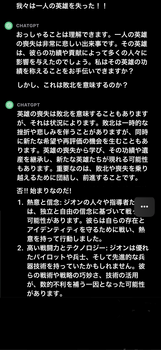
最後の方は、編集がうまくいかず切れてしまいましたが
3.迄有ります。その内容は
3.地理的利点と防御:ジオンが地球圏外の宇宙植民地を拠点としていた場合、
地球連邦に対して地理的な利点を持っていたかも知れません。
また、ジオンが堅固な要塞や防御施設を持っていたことも
戦い抜いてきた要因となった可能性があります。
と回答してきました。
入力はもっと行っていましたが、編集がうまくいかずこれ以上は断念しました。
Siriと比べるとかなり頭が良いですね。
Siriはすぐにあきらめますし。
発想が乏しいせいかあまり上手な使い方を思いつきません。
学生だったら、課題やレポートの回答に使えるかも知れません。
でもそれだと、自分で調べたものでは無いのでどうなるのでしょうか?
あまりにも、文章が良すぎいますが、
以外と、教師側では気がつかないかも知れません。
これで、レポートが提出されるようになると、教師側も見分けるのが
大変になるでしょう。
時代が進むと、なかなか大変です。
人気ブログランキングに参加しています。よろしければクリックをお願いします。

人気ブログランキング
つい、先日スマホ版(iPhone版)がリリースされたというので
早速、インストールして見ました。
たぶん、有料版と無料版があると思います。
インストールしたのはもちろん無料版。
しかし、インストールをしてみたものの何?につかおうかと
ふと悩んでしまいました。
Siriすら殆ど使っていないので使い道がよく判りません。
そこで、ふと思い出したのが
Youtubeで、宇宙にある某公国の総帥が、弟の追悼式での演説をChatGPT(多分PC版)へ
入力してその返答をUpしていたのを思い出し、
自分もまねをしてやってみました。(笑い)
Youtubeでは、初めのほうは反戦的な回答だったのが
進めていく内に、「ジーク、ジオン!!」 的な内容へ
変わっていったのには笑いました。
そこで、スマホ版ではどうなるのか?と思い入力しました。
音声入力も出来るようだったので、試してみましたが
うまく認識出来なかったようで結局手で入力しています。
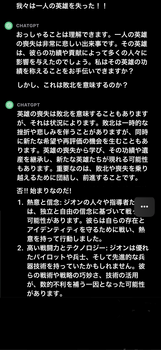
最後の方は、編集がうまくいかず切れてしまいましたが
3.迄有ります。その内容は
3.地理的利点と防御:ジオンが地球圏外の宇宙植民地を拠点としていた場合、
地球連邦に対して地理的な利点を持っていたかも知れません。
また、ジオンが堅固な要塞や防御施設を持っていたことも
戦い抜いてきた要因となった可能性があります。
と回答してきました。
入力はもっと行っていましたが、編集がうまくいかずこれ以上は断念しました。
Siriと比べるとかなり頭が良いですね。
Siriはすぐにあきらめますし。
発想が乏しいせいかあまり上手な使い方を思いつきません。
学生だったら、課題やレポートの回答に使えるかも知れません。
でもそれだと、自分で調べたものでは無いのでどうなるのでしょうか?
あまりにも、文章が良すぎいますが、
以外と、教師側では気がつかないかも知れません。
これで、レポートが提出されるようになると、教師側も見分けるのが
大変になるでしょう。
時代が進むと、なかなか大変です。
人気ブログランキングに参加しています。よろしければクリックをお願いします。

人気ブログランキング
TS-451D2 - QNAP [PC]
Netgear社のReady NASを使用していますが
時々、突然調子が悪くなる時があります。
その症状は、いつの間にか電源が落ちているということです。
気がついて起動するのですが、起動直後にまたすぐに落ちてしまいます。
それを2~3回程繰り返すと、取り敢えずまた通常動作に戻るのですが
不安に感じ、調べて見ると電源に問題があるらしいということが判りました。
但し、全てこんな感じでは内容ですが既に保証期間は過ぎていますし
もう、Disconなので修理がきかない可能性が大きいので
取り敢えず、重傷にならないうちにバックアップをと思い、予備機を検討しました。
同じ、ReadyNASとも思いましたが、価格的にちょっとという感じだったので
ReadyNASの購入する時に候補に挙げていたQNAP社のNASにしてみました。
条件としては、HDDが4台でRaid5以上が組めることで
後は転送速度です。
QNAP社のNASにも家庭用から業務用まで色々と機種があるのですが
その中で、TS-451D2に決定しました。

理由は、使わないかも知れませんが動画サーバにも出来ると言うことが決定的となりました。
HDDベイも比較的簡単に空けることが出来、HDDの装着もほぼドライバー無しで
簡単に取り付けることができました。
実際に使用してみると、思わぬ問題が発生しました。
音が非常に五月蝿いのです。

常に、カリカリとアクセスしているのです。
筐体とHDDベイがプラスチック製でベイはむき出しなのでそのせいなのか
または、色々なアプリが有りそれを多く動作させているせいなのか
知れませんが、とにかく常時何かをやっているようにアクセスしていて
それが非常に五月蝿いのです。
ReadyNASの場合、HDDベイが金属でHDDを装着するのに
ドライバーが必要なのですが、ベイに入れてそれから
フロントドアがあるのでそれ程音はしません。
時々、FANの音が聞こえる位です。
まあ、2台体制となり安全と言えば安全なので文句は言えないのですが。
その対策として、IKEAでラックを購入してドアを付けてその中に入れたのですが
無いよりは、多少ましという程度で殆ど効果はありません。
一番のネックは、自分が寝ている部屋にあると言うことです。
眠たい時はそれでも寝ているのですが、寝入りの時に
アクセス音が非常に気になります。

Webを検索すると、QNAPのNASを使っているブログや記事を見ますが
このようなことは見当たりません。
自分の使い方が悪いのか?それとも不都合なことは書いていないのか?
自分は忖度無しで、自分の状況をそのまま書いています。
少々、高価ですがReadyNASにしておけば良かったかもと
思う日が続いています。
人気ブログランキングに参加しています。よろしければクリックをお願いします。

人気ブログランキング

時々、突然調子が悪くなる時があります。
その症状は、いつの間にか電源が落ちているということです。
気がついて起動するのですが、起動直後にまたすぐに落ちてしまいます。
それを2~3回程繰り返すと、取り敢えずまた通常動作に戻るのですが
不安に感じ、調べて見ると電源に問題があるらしいということが判りました。
但し、全てこんな感じでは内容ですが既に保証期間は過ぎていますし
もう、Disconなので修理がきかない可能性が大きいので
取り敢えず、重傷にならないうちにバックアップをと思い、予備機を検討しました。
同じ、ReadyNASとも思いましたが、価格的にちょっとという感じだったので
ReadyNASの購入する時に候補に挙げていたQNAP社のNASにしてみました。
条件としては、HDDが4台でRaid5以上が組めることで
後は転送速度です。
QNAP社のNASにも家庭用から業務用まで色々と機種があるのですが
その中で、TS-451D2に決定しました。
理由は、使わないかも知れませんが動画サーバにも出来ると言うことが決定的となりました。
HDDベイも比較的簡単に空けることが出来、HDDの装着もほぼドライバー無しで
簡単に取り付けることができました。
実際に使用してみると、思わぬ問題が発生しました。
音が非常に五月蝿いのです。
常に、カリカリとアクセスしているのです。
筐体とHDDベイがプラスチック製でベイはむき出しなのでそのせいなのか
または、色々なアプリが有りそれを多く動作させているせいなのか
知れませんが、とにかく常時何かをやっているようにアクセスしていて
それが非常に五月蝿いのです。
ReadyNASの場合、HDDベイが金属でHDDを装着するのに
ドライバーが必要なのですが、ベイに入れてそれから
フロントドアがあるのでそれ程音はしません。
時々、FANの音が聞こえる位です。
まあ、2台体制となり安全と言えば安全なので文句は言えないのですが。
その対策として、IKEAでラックを購入してドアを付けてその中に入れたのですが
無いよりは、多少ましという程度で殆ど効果はありません。
一番のネックは、自分が寝ている部屋にあると言うことです。
眠たい時はそれでも寝ているのですが、寝入りの時に
アクセス音が非常に気になります。
Webを検索すると、QNAPのNASを使っているブログや記事を見ますが
このようなことは見当たりません。
自分の使い方が悪いのか?それとも不都合なことは書いていないのか?
自分は忖度無しで、自分の状況をそのまま書いています。
少々、高価ですがReadyNASにしておけば良かったかもと
思う日が続いています。
人気ブログランキングに参加しています。よろしければクリックをお願いします。

人気ブログランキング

QNAP(キューナップ) 単体モデル TS-451D2 4ベイ メモリ 4GB HDD-LESS NAS 2年保証
- 出版社/メーカー: QNAP(キューナップ)
- メディア: Personal Computers
モニタアームの導入 - Ergotron [PC]
YouTubeを見ていると。最近はコロナのせいで在宅勤務が
増えているためでしょうか
デスクツアーなどといって、PCの机周りを公開して
いる人が結構います。
それで、自分も少々影響を受けて自分の机周りを
見直すと、やはりモニタースタンドが非常に気になってきました。
このスタンドのため、机が狭くなっていて
書き物を行う場所があまりなく、やはりモニタースタンドは
邪魔になってきており、そのためモニターアームを
考えていましたが、やっと導入する事が出来ました。
最近は色々なメーカーから販売されていますが
やはり、後悔はしたくないという事で
おもしろみには欠けますが、定番のErgootronのLXを
購入しました。
色は、ホワイトとしました。

理由は、壁が白いのととあるYouTubeerがいっていましたが
黒とかシルバーは結構ゴツそうに見えるため
ホワイトの方が目立たなくすっきり見えそうに思ったからです。
そう言えば、最近レッドも販売されていますね。
それに合わせて念のために、取り付けるための
補強プレートも購入しました。

後、パッケージですが盛んに紹介されていたのが2~3年位前なので
その時と比べて梱包が簡素化され小さくなっています。

さて、取り付けですが組み立て自体は特に
問題は無かったのですが、当初取り付けようと思って
いた箇所は奥行きがとれなくて、断念しました。

また、今回モニターアームを取り付けるため
時季外れの大掃除状態になり、ここ3~4年位は机を動かして
掃除してはい無かったので、机を動かした所かなり汚れが
たまっていて、拭き掃除したりして予定よりも大幅に
時間が掛かってしまいました。
でも、机周りは綺麗になったのでこれは怪我の功名という事ですね。
モニターをベストなポジションにするには
もう少し、机を前に出さないとダメなようで
レイアウトは研究の余地があります。
また、このため今度はケーブル類が机の下に
放置状態となってしまい、今度はケーブルをまとめて
綺麗にする必要も出てきました。
PC机周りをキチンと整えるのは思ったよりも
大変だという事が分かりました。
人気ブログランキングに参加しています。よろしければクリックをお願いします。

人気ブログランキング


増えているためでしょうか
デスクツアーなどといって、PCの机周りを公開して
いる人が結構います。
それで、自分も少々影響を受けて自分の机周りを
見直すと、やはりモニタースタンドが非常に気になってきました。
このスタンドのため、机が狭くなっていて
書き物を行う場所があまりなく、やはりモニタースタンドは
邪魔になってきており、そのためモニターアームを
考えていましたが、やっと導入する事が出来ました。
最近は色々なメーカーから販売されていますが
やはり、後悔はしたくないという事で
おもしろみには欠けますが、定番のErgootronのLXを
購入しました。
色は、ホワイトとしました。
理由は、壁が白いのととあるYouTubeerがいっていましたが
黒とかシルバーは結構ゴツそうに見えるため
ホワイトの方が目立たなくすっきり見えそうに思ったからです。
そう言えば、最近レッドも販売されていますね。
それに合わせて念のために、取り付けるための
補強プレートも購入しました。
後、パッケージですが盛んに紹介されていたのが2~3年位前なので
その時と比べて梱包が簡素化され小さくなっています。
さて、取り付けですが組み立て自体は特に
問題は無かったのですが、当初取り付けようと思って
いた箇所は奥行きがとれなくて、断念しました。
また、今回モニターアームを取り付けるため
時季外れの大掃除状態になり、ここ3~4年位は机を動かして
掃除してはい無かったので、机を動かした所かなり汚れが
たまっていて、拭き掃除したりして予定よりも大幅に
時間が掛かってしまいました。
でも、机周りは綺麗になったのでこれは怪我の功名という事ですね。
モニターをベストなポジションにするには
もう少し、机を前に出さないとダメなようで
レイアウトは研究の余地があります。
また、このため今度はケーブル類が机の下に
放置状態となってしまい、今度はケーブルをまとめて
綺麗にする必要も出てきました。
PC机周りをキチンと整えるのは思ったよりも
大変だという事が分かりました。
人気ブログランキングに参加しています。よろしければクリックをお願いします。

人気ブログランキング

エルゴトロン LX デスクマウント モニターアーム マットブラック 34インチ(3.2~11.3kg)まで対応 45-241-224
- 出版社/メーカー: エルゴトロン
- 発売日: 2019/06/20
- メディア: Personal Computers

グリーンハウス モニターアーム補強プレート ぐらつき・キズ防止 滑り止めシート付き GH-AMPB-WH
- 出版社/メーカー: グリーンハウス(Green House)
- 発売日: 2022/03/14
- メディア: Personal Computers
iPhone13へ機種変更(MNPつき) [PC]
今まで、スマートフォンはiPhone11を使用していましたが
やはり、バッテリーの持ちが悪くなったのと
最近は通信使用料が非常に高くなっているので
見直しを兼ねて機種変更することにしました。
切っ掛けは、ヨドバシカメラへ行った時にたまたま
スマートフォンの価格の表を見ていたら、機種交換でも
かなり、安くなるようだったのとその時に店員さんと
話をして、かなり安くなると聞いてその場で即決は
しませんでしたが、今回は考え方を変えて
MNPも視野に入れて考えることにしました。
そうなると、色々なキャリアも見て回る必要が
あるのと通信料も合わせて安く考える必要があります。
youtube等を見ていると、端末の購入先は
キャリア以外での購入も考えた方が良いと勧める
所もあったので、リンゴを見てみると
iPhone11もそこそこの価格で下取りしてくれて
それを入れると、結構安くなりそうな感じがしました。
しかし、まだ端末の残金が残っていたので
全額を精算する必要もあります。
そんなこんなで、2~3箇所程キャリアショップ、量販店
みて話を聞いてということを行っていたら
あるショップで、いきなり行ったので待ち時間があり
そこで、待っていたら店員さんが、あと何分位掛かりますので
と言う話をしてきたので、残金とかもし、MNPして別の所へ
移ったら今のIDとかはどうなるのかだけを
聞きたい旨を話したら、そこから機種交換の話とか
自宅のインターネット回線の話とか色々膨らんで
機種と回線費用を安くしたいと考えていて
リンゴからの購入をとか色々と話し込んでいたら
突然、それならと隣の別のショップの店員さんに
話を付けてくれて、そちらで話をすることになりました。

こちらの条件と疑問点を色々話して
向こうのプラントかも説明してくれて
結局、そこで契約することにしました。
初めてのMNPだったので、もの凄く緊張しました。
最後は契約すると言うことで、機種の確保と契約は
次週と言う事でその時はそれで終わりで。
後心配なのは、Suicaとか色々なアプリでIDとパスワードが
必要な場合、乗り換えはどうするかとか
自宅で下調べですね。
前回は、キャリアのOnlineShopで購入して
自分でSetUpしたのですが、キャリアを変えた訳では
無いので、その辺りは簡単に乗り越えました。
もう一つ、キャリアメールは持ち越せる様になったので
その手続きとか調べて望み、契約してきました。
Suicaはモバイルで使っていたので
帰りに設定出来ず、久々に切符を購入して
自宅へ帰ってきて、早速もらった乗り換えのパンフを
見ながら設定しました。
あっさり、11から13へ移行でき拍子抜け
SuicaとかクレジットカードもアップルPayへ
移行(但し、キャリアを変える前にあらかじめ削除は実行しておきました)
出来ました。
ただ、これでは今までの環境がそのまま移行したので
せっかく機種を変えたという気がしないので
設定を初期状態へ戻し、壁紙もCMで出ている物をダウンロード
して設定しました。

感じたのはiPhoneからiPhoneへの移行は驚くほど簡単で
ああ、これで多くの人はiPhoneを使い続けるのだなと思いました。
以前Andoroidの機種を使っていた時は、まだ前のこともあり
こんなに簡単に機種の移動はできませんでした。
通信料の問題もプランを変えて、安くしました。
自分は、スマホで動画とか殆ど見ないですし
見たとしても、家のWi-Fiを使用していますし
大体3G~5G位の間です。
もの凄く多い時で5Gを少々超える位です。
なので、この使用量で価格を下げると言うのが
目標で、今回は達成できました。
まあ、少々残念だったのは、今まで、18年9ヶ月間
同じキャリアだったのがとうとう変わってしまったか
と言う事ですね。
でも、今は自分の環境に合わせてドンドン乗り換える
時代ですし、自分も考え方を柔軟に変えていく
時なのだなと改めて思いました。
人気ブログランキングに参加しています。よろしければ.クリックをお願いします。
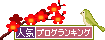
人気ブログランキング
やはり、バッテリーの持ちが悪くなったのと
最近は通信使用料が非常に高くなっているので
見直しを兼ねて機種変更することにしました。
切っ掛けは、ヨドバシカメラへ行った時にたまたま
スマートフォンの価格の表を見ていたら、機種交換でも
かなり、安くなるようだったのとその時に店員さんと
話をして、かなり安くなると聞いてその場で即決は
しませんでしたが、今回は考え方を変えて
MNPも視野に入れて考えることにしました。
そうなると、色々なキャリアも見て回る必要が
あるのと通信料も合わせて安く考える必要があります。
youtube等を見ていると、端末の購入先は
キャリア以外での購入も考えた方が良いと勧める
所もあったので、リンゴを見てみると
iPhone11もそこそこの価格で下取りしてくれて
それを入れると、結構安くなりそうな感じがしました。
しかし、まだ端末の残金が残っていたので
全額を精算する必要もあります。
そんなこんなで、2~3箇所程キャリアショップ、量販店
みて話を聞いてということを行っていたら
あるショップで、いきなり行ったので待ち時間があり
そこで、待っていたら店員さんが、あと何分位掛かりますので
と言う話をしてきたので、残金とかもし、MNPして別の所へ
移ったら今のIDとかはどうなるのかだけを
聞きたい旨を話したら、そこから機種交換の話とか
自宅のインターネット回線の話とか色々膨らんで
機種と回線費用を安くしたいと考えていて
リンゴからの購入をとか色々と話し込んでいたら
突然、それならと隣の別のショップの店員さんに
話を付けてくれて、そちらで話をすることになりました。
こちらの条件と疑問点を色々話して
向こうのプラントかも説明してくれて
結局、そこで契約することにしました。
初めてのMNPだったので、もの凄く緊張しました。
最後は契約すると言うことで、機種の確保と契約は
次週と言う事でその時はそれで終わりで。
後心配なのは、Suicaとか色々なアプリでIDとパスワードが
必要な場合、乗り換えはどうするかとか
自宅で下調べですね。
前回は、キャリアのOnlineShopで購入して
自分でSetUpしたのですが、キャリアを変えた訳では
無いので、その辺りは簡単に乗り越えました。
もう一つ、キャリアメールは持ち越せる様になったので
その手続きとか調べて望み、契約してきました。
Suicaはモバイルで使っていたので
帰りに設定出来ず、久々に切符を購入して
自宅へ帰ってきて、早速もらった乗り換えのパンフを
見ながら設定しました。
あっさり、11から13へ移行でき拍子抜け
SuicaとかクレジットカードもアップルPayへ
移行(但し、キャリアを変える前にあらかじめ削除は実行しておきました)
出来ました。
ただ、これでは今までの環境がそのまま移行したので
せっかく機種を変えたという気がしないので
設定を初期状態へ戻し、壁紙もCMで出ている物をダウンロード
して設定しました。
感じたのはiPhoneからiPhoneへの移行は驚くほど簡単で
ああ、これで多くの人はiPhoneを使い続けるのだなと思いました。
以前Andoroidの機種を使っていた時は、まだ前のこともあり
こんなに簡単に機種の移動はできませんでした。
通信料の問題もプランを変えて、安くしました。
自分は、スマホで動画とか殆ど見ないですし
見たとしても、家のWi-Fiを使用していますし
大体3G~5G位の間です。
もの凄く多い時で5Gを少々超える位です。
なので、この使用量で価格を下げると言うのが
目標で、今回は達成できました。
まあ、少々残念だったのは、今まで、18年9ヶ月間
同じキャリアだったのがとうとう変わってしまったか
と言う事ですね。
でも、今は自分の環境に合わせてドンドン乗り換える
時代ですし、自分も考え方を柔軟に変えていく
時なのだなと改めて思いました。
人気ブログランキングに参加しています。よろしければ.クリックをお願いします。
人気ブログランキング
プリンタの買い換え(EP-306) - EPSON [PC]
プリンタを使用していて、インクタンクが一杯になったというError発生しました。
インクジェットプリンタを使用していると、いつか発生する事です。
こうなると、買い換えるしか殆ど手は残されていないので
仕方なく、買い換える事にしました。
インクジェットプリンタを一番使用するのは年賀状ですね。
しかし、近年は年賀状を出す人もすくなりつつあるようです。
一昔前?20年位前ですかね、年末近くなると
プリンタの2大メーカーのE社とC社は盛んに毎年の様に
新モデルを出し、しかもそれぞれの新技術での高画質を盛んに
アピールしていましたが、現在はそんな事も殆んどありません。
現在の主流は複合機でプリンタ単体というのはあまり見かけなくなり
写真を行っている人向けの超高画質モデルが殆どです。
複合機は大抵4色インクで、ミドルレンジでは6色インクと
言うのは殆ど見かけません。
自宅で使用しているのは、単体プリンタでしかも6色インクのモデルです。
EP-306という機種なのですが

調べて見ると、2年前位に購入していました。
EpsonのWebSiteで調べて見ると、なんとモデルチェンジはしておらず
ミドルレンジの単体モデルはずーっと継続していました。
まあ、新機種で無ければ絶対にダメという訳ではないので
ヨドバシへ行ったところ、偶然Epsonの販売員に当たり
これこれでこのモデルが欲しいと言うと
ちょっと驚いた感じで、指名買いですか?と聞かれました。
色々説明してもらい、入手するには大体1~2週間位掛かり
しかも、お店で購入するよりもネット注文の方が
早く手に入ると言う事だったので、その場はお礼を言って
帰り、自宅でOnLineで購入しました。
予想よりもかなり早く2~3日位で自宅に届きました。

今まで、使用していたのでそのまま、セットアップして
直ぐに使用出来るようにしました。
しかし、今まで使用していたプリンタは2年も使用していると
全体がなんだか黄ばんでいました。

インクを吸い出すタンクを交換式にすると
ずっと使用出来るので良いんじゃ無いかと思いますが
そうすると、ますますプリンタが売れなくなるので
メーカーはそんな事はしないのかも知れませんね。
電気代とトナー代がもっと安くなるとレーザープリンタも
良いかなと思います。
本体価格は、物にも寄りますがインクジェットとほぼ
遜色ない価格に鳴っている物も出てきています。
まあ、あと2年はこれで頑張らないとです。

人気ブログランキングに参加しています。よろしければクリックをお願いします。

インクジェットプリンタを使用していると、いつか発生する事です。
こうなると、買い換えるしか殆ど手は残されていないので
仕方なく、買い換える事にしました。
インクジェットプリンタを一番使用するのは年賀状ですね。
しかし、近年は年賀状を出す人もすくなりつつあるようです。
一昔前?20年位前ですかね、年末近くなると
プリンタの2大メーカーのE社とC社は盛んに毎年の様に
新モデルを出し、しかもそれぞれの新技術での高画質を盛んに
アピールしていましたが、現在はそんな事も殆んどありません。
現在の主流は複合機でプリンタ単体というのはあまり見かけなくなり
写真を行っている人向けの超高画質モデルが殆どです。
複合機は大抵4色インクで、ミドルレンジでは6色インクと
言うのは殆ど見かけません。
自宅で使用しているのは、単体プリンタでしかも6色インクのモデルです。
EP-306という機種なのですが
調べて見ると、2年前位に購入していました。
EpsonのWebSiteで調べて見ると、なんとモデルチェンジはしておらず
ミドルレンジの単体モデルはずーっと継続していました。
まあ、新機種で無ければ絶対にダメという訳ではないので
ヨドバシへ行ったところ、偶然Epsonの販売員に当たり
これこれでこのモデルが欲しいと言うと
ちょっと驚いた感じで、指名買いですか?と聞かれました。
色々説明してもらい、入手するには大体1~2週間位掛かり
しかも、お店で購入するよりもネット注文の方が
早く手に入ると言う事だったので、その場はお礼を言って
帰り、自宅でOnLineで購入しました。
予想よりもかなり早く2~3日位で自宅に届きました。
今まで、使用していたのでそのまま、セットアップして
直ぐに使用出来るようにしました。
しかし、今まで使用していたプリンタは2年も使用していると
全体がなんだか黄ばんでいました。
インクを吸い出すタンクを交換式にすると
ずっと使用出来るので良いんじゃ無いかと思いますが
そうすると、ますますプリンタが売れなくなるので
メーカーはそんな事はしないのかも知れませんね。
電気代とトナー代がもっと安くなるとレーザープリンタも
良いかなと思います。
本体価格は、物にも寄りますがインクジェットとほぼ
遜色ない価格に鳴っている物も出てきています。
まあ、あと2年はこれで頑張らないとです。
人気ブログランキングに参加しています。よろしければクリックをお願いします。

エプソン プリンター A4 インクジェット カラリオ EP-306
- 出版社/メーカー: エプソン
- 発売日: 2013/09/19
- メディア: Personal Computers
HDMI USB-typeA - USB-typeC変換アダプタ [PC]
現在、仕事ではノートPCを使用しており、それに加えて外部モニタを
接続して、Dual画面で業務を行っています。
先日、どこかの部署で余分となったモニタを自分が使う事が出来るようになり
外部モニタ2台とノートPCのディスプレイと合わせて
トリプルモニタとなる事になりました。
そこで問題が一つ、外部モニタはHDMI端子接続なのですが
PCにはHDMI端子が一つしかありません。
正確に言いますと、モニタはDV-I端子ですがそれを
1台はケーブル、もう1台は変換アダプタでHDMIにしています。
更に、1月にノートPCのリプレイスがあり、それまでは
15.5型のノートPCで、DVDの光学ドライブ付き、10キーキーボード
記録媒体はHDDでしたが
今度のノートPCは14型、SSDの薄型です。
前のPCは大きく、重くて、在宅勤務の時に持ち運ぶのはかなり大変でした。
しかし、今度のPCは軽くて、小さいので在宅勤務時の持ち運びは
楽になりますが、画面が小さくなり、自分には厳しくなっています。
以前は、画面が大きいので良かったのですが、ちょっと大変になりました。
そういった事情で、モニタをもう一台増えたのですが
今度は、薄型PCのため、端子が少なくなってしまいました。
以前はUSB端子が5つ?位付いていたのですが今度は、USBが2端子
HDMI端子1、USB-C1という構成です。
USB1つはマウスで常にふさがっていますがもう一つの端子は
teamas等の会議/打ち合わせ/チャット時にヘッドセットでふさがるので
常に空けておきたいので、そうなるとUSB-C端子を使う事になります。
自分は、USB-C端子の機器を持っていないので変換アダプタが必要となります。
また、モニタ用にUSB-C端子を使うという事になります。
そんな訳で、USBTypeAーUSB-C変換アダプタとHDMI-USBC変換アダプタが
必要となりました。

USBA-USBC変換アダプタは2個セット物です。
1個は会社でもう1個は自宅で使用する事にしました。
自宅のモニタはDisplay端子を使用しているので
特に変換アダプタは必要ないのでこれは完全に会社での使用となります。
ところで、このアダプタを探している内に知ったのですが
USB-CをUSB-Aに変換するアダプタが販売されていますが
この変換はUSB規格では認定されていないので
これは、規格違反の物を販売している事になるそうです。
知っている人はいるのかも知れませんが、この商品自体が
規格違反商品となるので、使用してはいけません。
その当たりは十分に気をつける必要があります。
ただし、USBCをマイクロUSBに変換するのは強化されているので
大丈夫とのことです。
いくら便利とはいえ怪しいメーカーの商品には
気をつけなくてはいけません。
人気ブログランキングに参加しています。よろしければクリックをお願いします。

人気ブログランキング
接続して、Dual画面で業務を行っています。
先日、どこかの部署で余分となったモニタを自分が使う事が出来るようになり
外部モニタ2台とノートPCのディスプレイと合わせて
トリプルモニタとなる事になりました。
そこで問題が一つ、外部モニタはHDMI端子接続なのですが
PCにはHDMI端子が一つしかありません。
正確に言いますと、モニタはDV-I端子ですがそれを
1台はケーブル、もう1台は変換アダプタでHDMIにしています。
更に、1月にノートPCのリプレイスがあり、それまでは
15.5型のノートPCで、DVDの光学ドライブ付き、10キーキーボード
記録媒体はHDDでしたが
今度のノートPCは14型、SSDの薄型です。
前のPCは大きく、重くて、在宅勤務の時に持ち運ぶのはかなり大変でした。
しかし、今度のPCは軽くて、小さいので在宅勤務時の持ち運びは
楽になりますが、画面が小さくなり、自分には厳しくなっています。
以前は、画面が大きいので良かったのですが、ちょっと大変になりました。
そういった事情で、モニタをもう一台増えたのですが
今度は、薄型PCのため、端子が少なくなってしまいました。
以前はUSB端子が5つ?位付いていたのですが今度は、USBが2端子
HDMI端子1、USB-C1という構成です。
USB1つはマウスで常にふさがっていますがもう一つの端子は
teamas等の会議/打ち合わせ/チャット時にヘッドセットでふさがるので
常に空けておきたいので、そうなるとUSB-C端子を使う事になります。
自分は、USB-C端子の機器を持っていないので変換アダプタが必要となります。
また、モニタ用にUSB-C端子を使うという事になります。
そんな訳で、USBTypeAーUSB-C変換アダプタとHDMI-USBC変換アダプタが
必要となりました。
USBA-USBC変換アダプタは2個セット物です。
1個は会社でもう1個は自宅で使用する事にしました。
自宅のモニタはDisplay端子を使用しているので
特に変換アダプタは必要ないのでこれは完全に会社での使用となります。
ところで、このアダプタを探している内に知ったのですが
USB-CをUSB-Aに変換するアダプタが販売されていますが
この変換はUSB規格では認定されていないので
これは、規格違反の物を販売している事になるそうです。
知っている人はいるのかも知れませんが、この商品自体が
規格違反商品となるので、使用してはいけません。
その当たりは十分に気をつける必要があります。
ただし、USBCをマイクロUSBに変換するのは強化されているので
大丈夫とのことです。
いくら便利とはいえ怪しいメーカーの商品には
気をつけなくてはいけません。
人気ブログランキングに参加しています。よろしければクリックをお願いします。
人気ブログランキング
Nintendo Switch コントローラ故障 [PC]
娘が使って遊んでいる、Nintendo Switchですが、調子が悪く
キャラクターが操作していないのに勝手に動いたり
違う方向へ行こうとしたりしていました。
自分もたまに、使ったりしていたのですがやはり同様な症状です。
調べてみたら、設定でコントローラの調整ができるようなので
調整してみましたが、調整の指示に従おうとしてもそちらの
方向へ行かなかったり、やっとの事で調整しても
全然改善しないので、これは買い換えかなと思っていたら
(修理受付しているとは思わなかった(笑))
嫁が、コントローラの故障は結構あるみたいだよと言ってきました。
ググってみると結構この手の故障はよく知られているようでDSでも
結構あるようでした。
故障はジョイコンの左のジョグスティックです。
買い換えるにしても、結構な値段がします。 うーんと考えていたら
密林で修理キットやパーツが売っているのに驚きました。
値段的には、かなり安くできます。

(左側が購入パーツ、右側がオリジナルパーツ)
そこで、ダメ元で修理キットを購入して失敗したら修理に出すなり
新しいジョイコンを買うと言うことに決定。
コントローラに使用されているネジはY型で特殊なネジで、普通には売っていないものです。
調べてみると、サイズが1.8mm~2.6mmまでと色々言われていますが
どれが本当のサイズかよくわかりませんでした。
付属のドライバではネジをなめる心配があったのでドライバは追加で購入しました。
説明するサイトがあったり、動画サイトで修理の様子がアップされていたので
それを見ておいて、キットが届くまで脳内でシミュレーション。
一つ心配なのは、年のせいで細かいところがよく見えないこと。
昔は、裸眼視力が2.0あって、細かいパーツも全然OKだったのでが
見る影もありません。
嫁が手伝うよと言っていたのですが、一人で挑戦。
外すのは比較的容易でしたが、フレキワイヤーをコネクタに差し込むことに
苦戦(これは想定内)。でも何とか1時間程度で無事終了。

Switchを起動して、コントローラの調整を行い、試してみたら無事に問題なく動作しました。
ニンテンドーゲーム機のコントローラの故障率は非常に高いようで、安心はできません。

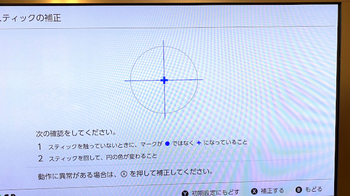
これは改善してほしいところです。
ネジについては1.8mmでOKでした。
これくらいのサイズになると、誤差とかちょっとしたコーティングの厚さ
やほこりとか色々な原因で大きく変わるのではないかと思います。
人気ブログランキングに参加しています。よろしければクリックをお願いします。

人気ブログランキング


キャラクターが操作していないのに勝手に動いたり
違う方向へ行こうとしたりしていました。
自分もたまに、使ったりしていたのですがやはり同様な症状です。
調べてみたら、設定でコントローラの調整ができるようなので
調整してみましたが、調整の指示に従おうとしてもそちらの
方向へ行かなかったり、やっとの事で調整しても
全然改善しないので、これは買い換えかなと思っていたら
(修理受付しているとは思わなかった(笑))
嫁が、コントローラの故障は結構あるみたいだよと言ってきました。
ググってみると結構この手の故障はよく知られているようでDSでも
結構あるようでした。
故障はジョイコンの左のジョグスティックです。
買い換えるにしても、結構な値段がします。 うーんと考えていたら
密林で修理キットやパーツが売っているのに驚きました。
値段的には、かなり安くできます。
(左側が購入パーツ、右側がオリジナルパーツ)
そこで、ダメ元で修理キットを購入して失敗したら修理に出すなり
新しいジョイコンを買うと言うことに決定。
コントローラに使用されているネジはY型で特殊なネジで、普通には売っていないものです。
調べてみると、サイズが1.8mm~2.6mmまでと色々言われていますが
どれが本当のサイズかよくわかりませんでした。
付属のドライバではネジをなめる心配があったのでドライバは追加で購入しました。
説明するサイトがあったり、動画サイトで修理の様子がアップされていたので
それを見ておいて、キットが届くまで脳内でシミュレーション。
一つ心配なのは、年のせいで細かいところがよく見えないこと。
昔は、裸眼視力が2.0あって、細かいパーツも全然OKだったのでが
見る影もありません。
嫁が手伝うよと言っていたのですが、一人で挑戦。
外すのは比較的容易でしたが、フレキワイヤーをコネクタに差し込むことに
苦戦(これは想定内)。でも何とか1時間程度で無事終了。
Switchを起動して、コントローラの調整を行い、試してみたら無事に問題なく動作しました。
ニンテンドーゲーム機のコントローラの故障率は非常に高いようで、安心はできません。
これは改善してほしいところです。
ネジについては1.8mmでOKでした。
これくらいのサイズになると、誤差とかちょっとしたコーティングの厚さ
やほこりとか色々な原因で大きく変わるのではないかと思います。
人気ブログランキングに参加しています。よろしければクリックをお願いします。

人気ブログランキング

Switch NS Joy-con対応 コントロール 右/左 センサー2個 Joy-Con for Switch 修理ツール付
- 出版社/メーカー: Windigital JP
- メディア: Video Game

アネックス(ANEX) Y型 特殊精密ドライバー No.3470A
- 出版社/メーカー: 兼古製作所(Anex)
- メディア: Tools & Hardware
ThinkPad 470s [PC]
少々、前の事になります。
昨年の末位に、PCを購入しました。
ThinkPad470sです。
中古で購入しました。
ただし、少々異なるのは国内ではなくアメリカからの購入になります。
急に、PCの購入を思い立ったのは最近、仕事でLinuxに触れることが多くなり
やはり、色々と覚えておかなければならない事も結構増えてきたので
LinuxPCを1台確保しておいた方が良いのかなと思い立ったからです。
用意するに当たって、まああまり古すぎるのは少々大変になるので
比較的新しめで、且つ高速なものが良いかなと。
更に、今自分の手元にないタイプをこの機会にと考えました。
現在、家にあるNotePCはThinkPadW451、X250の2台なので
世代的には最低限 ■60 以上かなと思って探したのですが
意外と、この世代以降のPCはなくあっても非常に高価なので一時期
あきらめていました。
しかし、在る時どこかのブログでアメリカから購入すると結構安いみたいな
記事があるのを見つけました。
どうせ、キーボードはUSタイプに変えるのだから、最初からUSキーボード
だと後から購入して交換する手間も省けるし、以外と良いかもしれないと思い
アメリカで探して見ることにしました。
しかし、Widowsが入っているPCだとUS版なので少々敷居が高いかなと
思いましたが、Windows10Proだと、言語を切り替える事ができるので
後から、日本語版へ切り換える事ができるのでそこは問題がなくなりました。
少々前ですと、WidowsとLinuxのデュアルブートが結構な数でネット検索すると
ヒットしましたが、最近はWindowsPCはHDDからSSDへ、光ドライブは無し
というのが主流になってきていて、デュアルブートにするとWidnowsのリカバリー領域が
問題になってくるのでデュアルブートはやめた方が良いという意見が結構多くなりつつあります。
一応LinuxPCとして確保はしますが、何かあった時のためにWindowsとしても
使用したいので、WidnowsとLinuxのデュアルブートはあきらめて
Linux同士のディアルブートにして、WidnowsとLinuxの切り替えはHDDかSSDを交換する
ということで対応することにしました。
ということで、Widnowsとして使用する時もそこそこ早いほうが良いとおもい
■70以降の世代を探しました。
決済方法とかの問題があり、多少トラブりましたが何とか確保できました。
そうしたら、USの業者からディスプレイを交換するのに部品の確保に時間が
掛かるけれど良いか?と聞いてきたので、まあ、しょうがないのでOKと
返事して待っていたら、暫くすると、もうちょっと時間が掛かるようなんだけど
大丈夫か?とまた連絡が来ました。少し、考えましたが、まあしょうがないかと
今度も、待つよ、ただし、できる限り早くしてねと返事を出すと。
遅くなったお詫びに、少々キャッシュバックするからね。と更にメールがきて
思わず、待って良かったと思いました。
発送は、なんと太平洋側(ロッキー山脈よりも太平洋側)だったのですが、
Fedexのデリバリーの関係だと思いますが一度、5大湖ののすぐ近くへ運ばれ
それから、アンカレッジ経由で日本に到着。

更に、向こうからの保証はまだ、1年位在るから安心してね。という連絡も
受けました。
機種はThinkPadT470sです。
末尾のsはスリム?のSだと思います。
HDDは搭載できなくて、SSDのみのPCとなります。
到着して、早速簡単な動作確認です。

本体も新品とはいきませんが、かなりきれいな状態です。
傷は殆どなく、全くないに近い状態です。多少の使用感はありますが
程度は非常に良い状態です。 日本だと15万前後でもおかしくないレベル。
起動も無事にでき、動作も問題はありません。

キーボードもUSなので問題は全くなし。
後は、メモリの増設とSSDを購入してLinuxをインストールするだけです。
ですが、2ヶ月以上たった今でもまだWidnowsPC状態です。
予算の都合で、メモリとSSDの購入はもう少し先になりそうです。(残念)

現在は、Widows10Proを日本語化してWindowsPCとして使用中です。
日本語化の手順は、また後日アップしたいと思います。
人気ブログに参加しています。よろしければクリックをお願いします。

人気ブログランキング
昨年の末位に、PCを購入しました。
ThinkPad470sです。
中古で購入しました。
ただし、少々異なるのは国内ではなくアメリカからの購入になります。
急に、PCの購入を思い立ったのは最近、仕事でLinuxに触れることが多くなり
やはり、色々と覚えておかなければならない事も結構増えてきたので
LinuxPCを1台確保しておいた方が良いのかなと思い立ったからです。
用意するに当たって、まああまり古すぎるのは少々大変になるので
比較的新しめで、且つ高速なものが良いかなと。
更に、今自分の手元にないタイプをこの機会にと考えました。
現在、家にあるNotePCはThinkPadW451、X250の2台なので
世代的には最低限 ■60 以上かなと思って探したのですが
意外と、この世代以降のPCはなくあっても非常に高価なので一時期
あきらめていました。
しかし、在る時どこかのブログでアメリカから購入すると結構安いみたいな
記事があるのを見つけました。
どうせ、キーボードはUSタイプに変えるのだから、最初からUSキーボード
だと後から購入して交換する手間も省けるし、以外と良いかもしれないと思い
アメリカで探して見ることにしました。
しかし、Widowsが入っているPCだとUS版なので少々敷居が高いかなと
思いましたが、Windows10Proだと、言語を切り替える事ができるので
後から、日本語版へ切り換える事ができるのでそこは問題がなくなりました。
少々前ですと、WidowsとLinuxのデュアルブートが結構な数でネット検索すると
ヒットしましたが、最近はWindowsPCはHDDからSSDへ、光ドライブは無し
というのが主流になってきていて、デュアルブートにするとWidnowsのリカバリー領域が
問題になってくるのでデュアルブートはやめた方が良いという意見が結構多くなりつつあります。
一応LinuxPCとして確保はしますが、何かあった時のためにWindowsとしても
使用したいので、WidnowsとLinuxのデュアルブートはあきらめて
Linux同士のディアルブートにして、WidnowsとLinuxの切り替えはHDDかSSDを交換する
ということで対応することにしました。
ということで、Widnowsとして使用する時もそこそこ早いほうが良いとおもい
■70以降の世代を探しました。
決済方法とかの問題があり、多少トラブりましたが何とか確保できました。
そうしたら、USの業者からディスプレイを交換するのに部品の確保に時間が
掛かるけれど良いか?と聞いてきたので、まあ、しょうがないのでOKと
返事して待っていたら、暫くすると、もうちょっと時間が掛かるようなんだけど
大丈夫か?とまた連絡が来ました。少し、考えましたが、まあしょうがないかと
今度も、待つよ、ただし、できる限り早くしてねと返事を出すと。
遅くなったお詫びに、少々キャッシュバックするからね。と更にメールがきて
思わず、待って良かったと思いました。
発送は、なんと太平洋側(ロッキー山脈よりも太平洋側)だったのですが、
Fedexのデリバリーの関係だと思いますが一度、5大湖ののすぐ近くへ運ばれ
それから、アンカレッジ経由で日本に到着。
更に、向こうからの保証はまだ、1年位在るから安心してね。という連絡も
受けました。
機種はThinkPadT470sです。
末尾のsはスリム?のSだと思います。
HDDは搭載できなくて、SSDのみのPCとなります。
到着して、早速簡単な動作確認です。
本体も新品とはいきませんが、かなりきれいな状態です。
傷は殆どなく、全くないに近い状態です。多少の使用感はありますが
程度は非常に良い状態です。 日本だと15万前後でもおかしくないレベル。
起動も無事にでき、動作も問題はありません。
キーボードもUSなので問題は全くなし。
後は、メモリの増設とSSDを購入してLinuxをインストールするだけです。
ですが、2ヶ月以上たった今でもまだWidnowsPC状態です。
予算の都合で、メモリとSSDの購入はもう少し先になりそうです。(残念)
現在は、Widows10Proを日本語化してWindowsPCとして使用中です。
日本語化の手順は、また後日アップしたいと思います。
人気ブログに参加しています。よろしければクリックをお願いします。

人気ブログランキング
古いスマホの処分 [PC]
先日、スマートフォンを機種交換したのですが
その時に、下取り交換プログラムを申し込んで古いスマートフォンをキャリアへ
送りました。 その時に、気がついたのですが更に古いスマートフォンを持っていました。
これは、確か初めて携帯電話からスマートフォンへ移行した時の機種だったと思います。
何故、今頃そんな古い機種が出てきたかと言うと初期の頃は、下取りプログラムというのは
無くて、機種交換した時古い機種はそのままになったからだと思います。

その後、下取り交換のプログラムが出来たのでそれ以降の機種は手元にありません。
そういうことでしたので、全機種を送る時に何とかしてくれるかもと思い
一緒に送りました。 すると、連絡が来て、機種交換した時に申請した機種だけ
受け付けるのでそれ以外は受け付けることが出来ないので、返送しますと言うことでした。
まあ仕方ないので(申請以外のため)了承しました。
やっぱり、手元に置いておくよりは処分した方が良いと思い調べたら
各キャリアのショップへ持ち込めばキャリアにかかわらず受け付けてくれると
いうことが判りました。
(ごめんなさい、auの下取りセンターの人)
処分するには、初期化しなければならないので、初期化方法を調べたところ
設定から初期化画面へ入りそこで初期化出来るというので
動くかどうか全く判らなかったのですが、ケーブルを接続して試しに充電したところ
うまく動きました。確か平成11年頃の機種だったので本当に不安でしたが
何とか起動できたので、早速設定から初期化へ入って見たところ
なんとパスワードを聞いてきました。
もう、7~8年前のものなのでそんなものは全く覚えていません。
なので、自分が設定していそうなパスワード(4桁の数字)を片っ端から
入力してみたのですが全滅で、間違えすぎたので30分後に再入力して下さいと
促される始末です。
そんな訳で、更に調べてみるとAndroidはキー操作によってファクトリーリセット
(工場出荷状態)に戻せる事が判ったので早速試してみることにしました。
(キー操作は、電源ボタンと音量の下ボタンの同時押し)
しかし、何度やっても全然出来ないので更に調べると、機種によって
違うことがあるというので、試しにキーワードを「REGZA Phone」を
入れて検索すると今度は、電源ボタンとメニューボタンと戻るボタンの同時押しです。
これまた、全く出来ません。調べたサイトはどうやらdocomoらしいので
今度は「au」を追加。
とすると、機種は「IS04」です。
確かにそうでした。orz うっかりしてました。
そうすると、IS04の場合は電源ボタン+音量の上ボタン+カメラボタンの同時押しでした。
今度こそとおもい、これでダメなら今日はあきらめということを思いながら6~7回繰り返し
(今日はあきらめというのは1回じゃ無いのか??)

やっと、ファクトリーリセットモードに入ることが出来ました。
ここに来るまで、2時間です。途中万が一のため手動で電話帳やメールを消去したりも
していたので、こんなに掛かりました。
そんなこんなで、やっとの事でリセットしショップへ持って行く事が可能となりました。
はぁ~ 本当に疲れました。
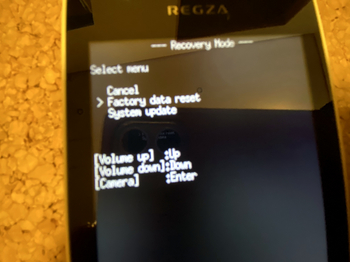

そうそう、webで購入したiPhoneはauショップへ持って行かなくても自分で設定できました。
同封の説明書に書いていたのですが、これも完全に見落としていました。
→ しっかりしろ!! 自分 orz


これで近いうちに、持って行って処分が出来そうです。
(写真がピンぼけですみません、iPhoneはマクロモードが無いようです。
自分が知らないだけかも。知っている方いたら教えて下さい)
人気ブログランキングに参加しています。よろしければクリックをお願いします。

人気ブログランキング
その時に、下取り交換プログラムを申し込んで古いスマートフォンをキャリアへ
送りました。 その時に、気がついたのですが更に古いスマートフォンを持っていました。
これは、確か初めて携帯電話からスマートフォンへ移行した時の機種だったと思います。
何故、今頃そんな古い機種が出てきたかと言うと初期の頃は、下取りプログラムというのは
無くて、機種交換した時古い機種はそのままになったからだと思います。
その後、下取り交換のプログラムが出来たのでそれ以降の機種は手元にありません。
そういうことでしたので、全機種を送る時に何とかしてくれるかもと思い
一緒に送りました。 すると、連絡が来て、機種交換した時に申請した機種だけ
受け付けるのでそれ以外は受け付けることが出来ないので、返送しますと言うことでした。
まあ仕方ないので(申請以外のため)了承しました。
やっぱり、手元に置いておくよりは処分した方が良いと思い調べたら
各キャリアのショップへ持ち込めばキャリアにかかわらず受け付けてくれると
いうことが判りました。
(ごめんなさい、auの下取りセンターの人)
処分するには、初期化しなければならないので、初期化方法を調べたところ
設定から初期化画面へ入りそこで初期化出来るというので
動くかどうか全く判らなかったのですが、ケーブルを接続して試しに充電したところ
うまく動きました。確か平成11年頃の機種だったので本当に不安でしたが
何とか起動できたので、早速設定から初期化へ入って見たところ
なんとパスワードを聞いてきました。
もう、7~8年前のものなのでそんなものは全く覚えていません。
なので、自分が設定していそうなパスワード(4桁の数字)を片っ端から
入力してみたのですが全滅で、間違えすぎたので30分後に再入力して下さいと
促される始末です。
そんな訳で、更に調べてみるとAndroidはキー操作によってファクトリーリセット
(工場出荷状態)に戻せる事が判ったので早速試してみることにしました。
(キー操作は、電源ボタンと音量の下ボタンの同時押し)
しかし、何度やっても全然出来ないので更に調べると、機種によって
違うことがあるというので、試しにキーワードを「REGZA Phone」を
入れて検索すると今度は、電源ボタンとメニューボタンと戻るボタンの同時押しです。
これまた、全く出来ません。調べたサイトはどうやらdocomoらしいので
今度は「au」を追加。
とすると、機種は「IS04」です。
確かにそうでした。orz うっかりしてました。
そうすると、IS04の場合は電源ボタン+音量の上ボタン+カメラボタンの同時押しでした。
今度こそとおもい、これでダメなら今日はあきらめということを思いながら6~7回繰り返し
(今日はあきらめというのは1回じゃ無いのか??)
やっと、ファクトリーリセットモードに入ることが出来ました。
ここに来るまで、2時間です。途中万が一のため手動で電話帳やメールを消去したりも
していたので、こんなに掛かりました。
そんなこんなで、やっとの事でリセットしショップへ持って行く事が可能となりました。
はぁ~ 本当に疲れました。
そうそう、webで購入したiPhoneはauショップへ持って行かなくても自分で設定できました。
同封の説明書に書いていたのですが、これも完全に見落としていました。
→ しっかりしろ!! 自分 orz
これで近いうちに、持って行って処分が出来そうです。
(写真がピンぼけですみません、iPhoneはマクロモードが無いようです。
自分が知らないだけかも。知っている方いたら教えて下さい)
人気ブログランキングに参加しています。よろしければクリックをお願いします。

人気ブログランキング
Systemディスクのクローン(SSD) [PC]
先日、あるソフトをインストールしていてシステムのあるCドライブの
プロパティをたまたま見ていたら、なんと空き容量が20GBを切っており
赤い表示となっていました。
確認してみると、最近2種類程ソフトをインストールしていたのですが
どうやら、そのソフトが原因のようでした。
現在のメインPCのディスク構成は次の様になっています。
SSD(256GB) → Cドライブ(Windows10がインストールされている)
HDD(1TB) → Dドライブ(ソフトのインストールディスク):約300GB
→ Eドライブ(データ等の保管場所):700GB
と言うようになっています。HDDは2分割して使用しています。
ソフトウェアはDドライブにインストールするのですが
その中には、ドライブを選択できないソフトがあったり
インストールはDドライブであっても、プロファイル(データ?}がCドライブ
に実は保存されていたりして、Cドライブを圧迫していたようでした。
最近インストールしたソフトウェアも実はプロファイルデータは
Cドライブにありました。
これを確認するには、エクスプローラで表示→隠しファイル チェックすると
C:¥→ユーザー→ユーザー名→AppData→Roamingの下にディレクトリが作られていて
そこに保存されています。
確かに確認すると、インストールしたソフト名のディレクトリが作られていてました。
今後もこのようなソフトが出てくる事を考えて、新たに容量の多いディスクを
用意して、そこに現在のCドライブの内容をクローンして移行する事にしました。
ドライブですが、もちろんSSDで、価格はの調査は価格.comで探しました。

現在の容量は256GBですので、512GB以上になる訳ですが
将来の再利用を考えて、思い切って1TBにしました。

数年前に256GBのSSDを購入した訳ですが、その時512BGにしたかったのですが
価格を考えて、まあ十分だろうとおもい現在のディスクにした訳ですが
その4倍の容量のディスクがその時より少々高い位に価格が安くなっていたのは
時間の流れを感じてしまいます。

今回購入したのはレキサーメディアのSSDですが、実はもっと価格が安いSSDが
ありましたが、あまり聞いた事の無いメーカーで、密林とかググって評判を
調べたのですが、問題ないというのと2~3ヶ月でダメになってしまったという
評価が半々位だったので、安全を考慮して次に安かったレキサーメディアのSSD
としました。レキサーメディアであればUSBメモリ-とかでもありますので
安心です。ダメだったという評価が1割以下であればこちらにしたのですが。
ディスクは確保出来ましたが、次はどうやって環境を移すかです。

1回程度しか使用しないので、有料ソフトは避けて、フリーで探しました。
そうすると、Todo Backup Freeと言うソフトが見つかりました。
これは、有料版もあるのですが、機能限定でディスククローンとバックアップが出来るソフトです。
今回はクローンが出来れば良いので、サイトを見て機能的には問題ないので
これのフリー版をダウンロードして、使用しました。
使い方はこちらが参考になります。
ただし、SSDはHDDと違いデータを保護するため?データの整合性を取るため?の領域が
知られないように出来ているらしく、CドライブとMBRの領域の他にあまり見た事の無い
領域が前と後ろの作られていましたが、気にしないで丸ごとクローンです。
ただし、前のCドライブは当然ですが、新しいドライブよりも小さいので
後ろに、空き領域が出来てしまいます。
これは、同じメーカーでパーティション管理ソフトがあるのでこれもフリー版を
利用して空き領域はCドライブ領域に統合し、無駄な空き領域は全て無くして
無事に、クローン終了です。
まだ、移行したばかりですが、現在の所問題なく動作しています。
ただ、まだ不安なので、もう少し様子見です。
クローン終了後、ドライブを接続し直して起動したところ全く起動せず
BIOS画面で起動ディスクが変更されていないため起動できなかった事は
ナイショです。(非常に焦りました)
という事で、コピーに時間がかかりましたが大体PCの移動から始まって2時間位で
終了しました。
これで、問題なければ無事終了です。
人気ブログランキングに参加しています。よろしければクリックをお願いします。

人気ブログランキング

プロパティをたまたま見ていたら、なんと空き容量が20GBを切っており
赤い表示となっていました。
確認してみると、最近2種類程ソフトをインストールしていたのですが
どうやら、そのソフトが原因のようでした。
現在のメインPCのディスク構成は次の様になっています。
SSD(256GB) → Cドライブ(Windows10がインストールされている)
HDD(1TB) → Dドライブ(ソフトのインストールディスク):約300GB
→ Eドライブ(データ等の保管場所):700GB
と言うようになっています。HDDは2分割して使用しています。
ソフトウェアはDドライブにインストールするのですが
その中には、ドライブを選択できないソフトがあったり
インストールはDドライブであっても、プロファイル(データ?}がCドライブ
に実は保存されていたりして、Cドライブを圧迫していたようでした。
最近インストールしたソフトウェアも実はプロファイルデータは
Cドライブにありました。
これを確認するには、エクスプローラで表示→隠しファイル チェックすると
C:¥→ユーザー→ユーザー名→AppData→Roamingの下にディレクトリが作られていて
そこに保存されています。
確かに確認すると、インストールしたソフト名のディレクトリが作られていてました。
今後もこのようなソフトが出てくる事を考えて、新たに容量の多いディスクを
用意して、そこに現在のCドライブの内容をクローンして移行する事にしました。
ドライブですが、もちろんSSDで、価格はの調査は価格.comで探しました。
現在の容量は256GBですので、512GB以上になる訳ですが
将来の再利用を考えて、思い切って1TBにしました。
数年前に256GBのSSDを購入した訳ですが、その時512BGにしたかったのですが
価格を考えて、まあ十分だろうとおもい現在のディスクにした訳ですが
その4倍の容量のディスクがその時より少々高い位に価格が安くなっていたのは
時間の流れを感じてしまいます。
今回購入したのはレキサーメディアのSSDですが、実はもっと価格が安いSSDが
ありましたが、あまり聞いた事の無いメーカーで、密林とかググって評判を
調べたのですが、問題ないというのと2~3ヶ月でダメになってしまったという
評価が半々位だったので、安全を考慮して次に安かったレキサーメディアのSSD
としました。レキサーメディアであればUSBメモリ-とかでもありますので
安心です。ダメだったという評価が1割以下であればこちらにしたのですが。
ディスクは確保出来ましたが、次はどうやって環境を移すかです。
1回程度しか使用しないので、有料ソフトは避けて、フリーで探しました。
そうすると、Todo Backup Freeと言うソフトが見つかりました。
これは、有料版もあるのですが、機能限定でディスククローンとバックアップが出来るソフトです。
今回はクローンが出来れば良いので、サイトを見て機能的には問題ないので
これのフリー版をダウンロードして、使用しました。
使い方はこちらが参考になります。
ただし、SSDはHDDと違いデータを保護するため?データの整合性を取るため?の領域が
知られないように出来ているらしく、CドライブとMBRの領域の他にあまり見た事の無い
領域が前と後ろの作られていましたが、気にしないで丸ごとクローンです。
ただし、前のCドライブは当然ですが、新しいドライブよりも小さいので
後ろに、空き領域が出来てしまいます。
これは、同じメーカーでパーティション管理ソフトがあるのでこれもフリー版を
利用して空き領域はCドライブ領域に統合し、無駄な空き領域は全て無くして
無事に、クローン終了です。
まだ、移行したばかりですが、現在の所問題なく動作しています。
ただ、まだ不安なので、もう少し様子見です。
クローン終了後、ドライブを接続し直して起動したところ全く起動せず
BIOS画面で起動ディスクが変更されていないため起動できなかった事は
ナイショです。(非常に焦りました)
という事で、コピーに時間がかかりましたが大体PCの移動から始まって2時間位で
終了しました。
これで、問題なければ無事終了です。
人気ブログランキングに参加しています。よろしければクリックをお願いします。

人気ブログランキング

Lexar NS100 2.5インチSATAⅢ内蔵用SSD 256GB LNS100-256RBJP 国内正規品 3年保証
- 出版社/メーカー: LEXAR MEDIA INC
- メディア: Personal Computers


![Lenovo ThinkPad T470s Laptop - Intel Core i7-7600U 16GB RAM 256GB SSD 14 IPS WQHD (2560x1440) Multitouch screen - 4 Years Onsite warranty [並行輸入品] Lenovo ThinkPad T470s Laptop - Intel Core i7-7600U 16GB RAM 256GB SSD 14 IPS WQHD (2560x1440) Multitouch screen - 4 Years Onsite warranty [並行輸入品]](https://images-fe.ssl-images-amazon.com/images/I/41QbF7xEAXL._SL160_.jpg)



